SLIK Viser DU SSL-Sertifikat I Chrome
en rask, enkel guide til hvordan DU viser SSL-sertifikatdetaljer i chrome
de nyeste versjonene Av Chrome har forårsaket mye forvirring i brukerens sinn når det gjelder visning AV SSL-sertifikatdetaljer. Noen brukere lurer selv På Om Google fjernet muligheten til å se SSL-sertifikatdetaljer på nettstedet. La oss forsikre deg om at det fortsatt er der, og vi garanterer at det aldri vil bli fjernet. Så, hva har endret seg? Vel, i versjonene før Chrome 56, kunne brukerne se det ved å bare klikke på hengelåsikonet. Det var en enkel og rask måte å vise sertifikatinformasjon på. Dessverre, ikke nå lenger.
Fra Chrome 56 og fremover har kontroll AV SSL-sertifikatdetaljer blitt en mye mer kompleks prosess. Nå lurer du kanskje på hva poenget med dette var – hvorfor komplisere en enkel prosess, ikke sant? Vel, du er ikke alene. Ikke bare er den vanlige brukeren forvirret av dette trekket, fagfolk og ekspertbrukere har også også uttrykt sine bekymringer. Noen har merket dette trekket å være ‘ulogisk’, ‘absurd’ , og noen andre ord som vi ikke kan skrive her. Mens denne endringen har også fått sine beundrere.
det neste spørsmålet i tankene dine må være ‘Hvorfor Gjorde Google det’? La oss forklare det for deg. Denne mindre tweak hadde blitt gjort for å forenkle Chrome sikkerhet UI / UX. Som et resultat, det vanlige publikum som ikke har mye ide OM SSL-sertifikat,sertifikatmyndighet, krypteringsnivå etc. kan forstå slike tekniske terminologier- “forenkle” I Googles vilkår. La oss ikke vade inn i denne debatten og flytte til hoveddelen.
Så, hvordan ser DU SSL-sertifikat i Chrome for Et Nettsted? La oss finne det ut.
Trinn 1. Åpne Utviklerverktøy
Metode 1:
hvis du bruker En windows-eller Linux-drevet PC, bruk kombinasjonen av følgende hurtigtaster:
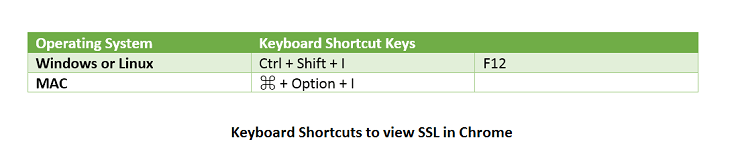
Metode 2:
En annen måte å åpne Chrome Utviklerverktøy er ved å klikke På Chrome-menyen (⋮). Gå nå Til Flere Verktøy >> Utviklerverktøy.
Se skjermbildet nedenfor for bedre forståelse.
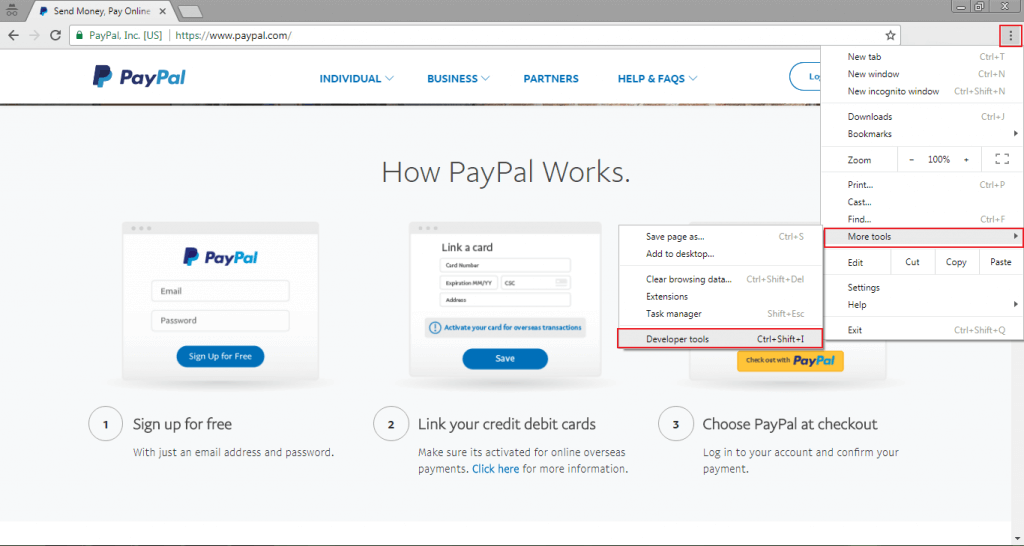
Trinn 2. Velg Kategorien Sikkerhet som ligger andre fra høyre.
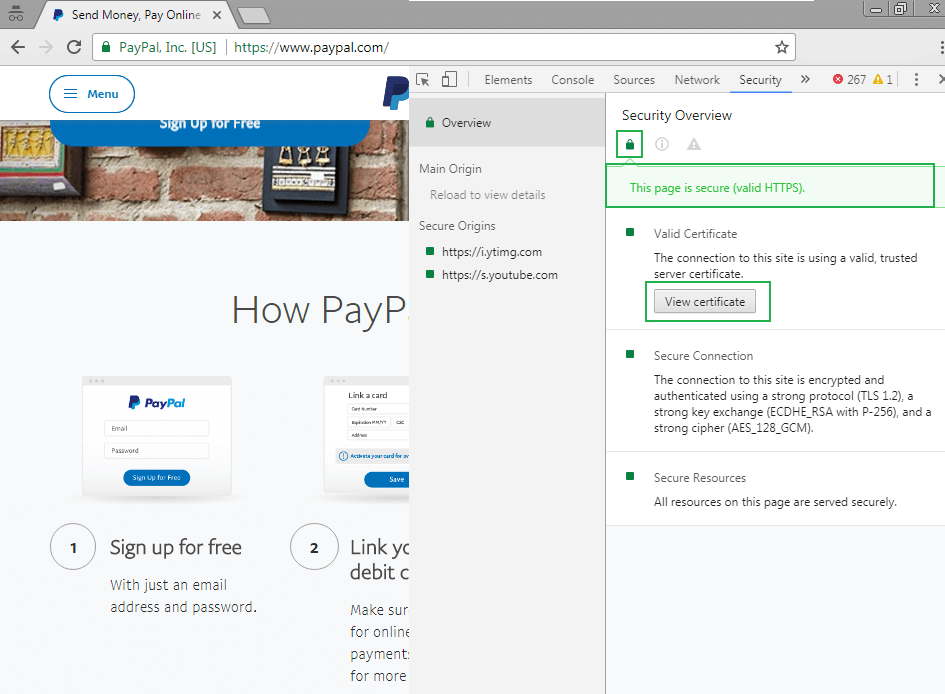
Trinn 3. Klikk På Vis Sertifikat.
Fant det vinduet noe kjent? Selvfølgelig gjør du det. Det er ditt nye (og gamle!) sertifikat viewer rett der!
Nå kan du se all informasjon om SSL-sertifikatet. I Generelt-vinduet kan du se detaljene, inkludert TYPEN SSL-sertifikat, navnet på sertifikatmyndigheten, utstederens navn, gyldighetsperiode etc.
hvis du ønsker å gå i detalj og kunnskap om attributtene/opprinnelsen til nettstedet, klikk På Detaljer.